Kā atgriezt skaņas ikonu uzdevumjoslā
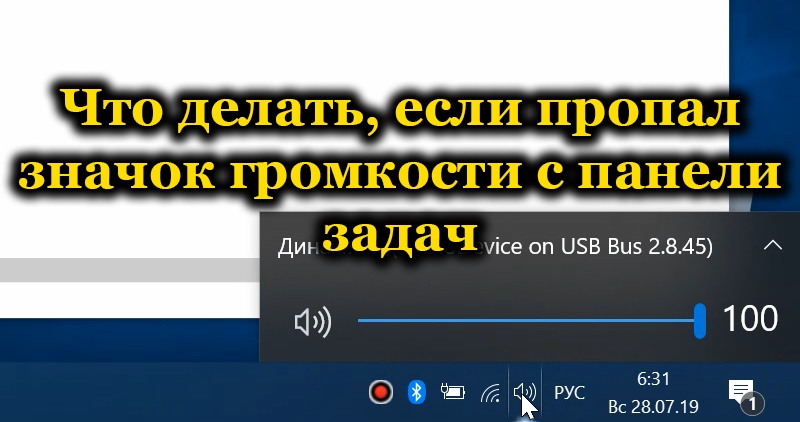
- 3085
- 699
- Marco Wiza
Windows OS ikona uz fragmenta paneļa dažreiz ir vienīgā metode, lai uzzinātu nepieciešamo informāciju vai pielāgotu. Tas jo īpaši attiecas uz skaņu - arvien vairāk cilvēku dodas uz klēpjdatoriem, kuriem ir atņemts pielāgošanās ritenis. Bet ir iespēja to atgriezt. Rakstā tiks runāts par šādiem pasākumiem. Lietotājam nav jēgas sevi par konkrētu rīcību. Nozīmīte varētu paslēpties ar operētājsistēmas lēmumu. Piemēram, pārāk daudz nozīmīšu panelī - sistēma slēpj to daļu, lai ietaupītu vietu. Ir iespējams arī uzstādīt vai pārkāpt audio pakalpojuma funkcionalitāti.
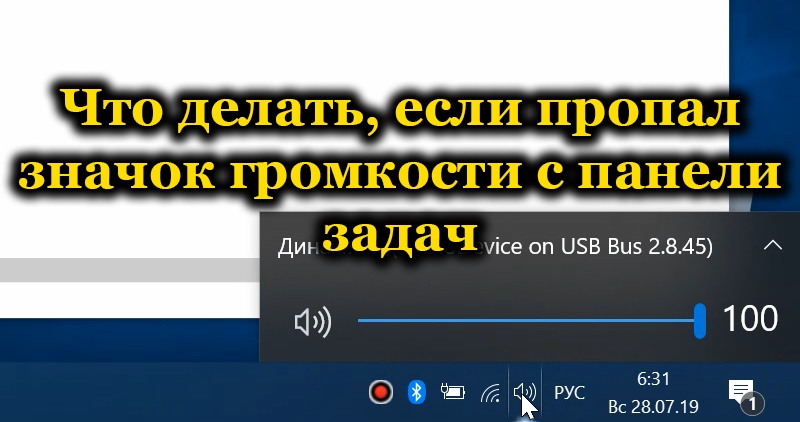
Slēpto ikonu problēma
Lai saglabātu vietu uz paneļa, sistēma slēpj zemas atbalstītas ikonas aiz bultiņas ekrāna labajā pusē. Ja jūs to reti izmantojat, varat to atstāt tādu, kāds tas ir, un periodiski atvērtas slēptās ikonas. Bet, ja šāda iespēja ir nepieciešama pastāvīgi, tad velciet to manuāli. Bet to ir daudz grūtāk izdarīt ar skārienpaliktni. Autors ir pierādījis.
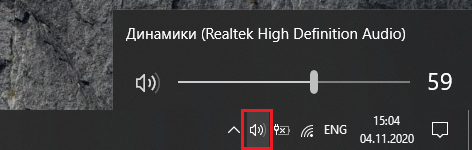
Restartējot datoru
Dažreiz kaut kas noiet greizi, iedarbinot sistēmu, un rezultātā tiek parādītas ne visas operētājsistēmas ikonas, ieskaitot skaņas indikatoru. Atkārtojums šeit var palīdzēt. Bet tas jāveic tikai tad, ja jums ir jāpielāgo skaņa vai maisītāja lietošana. Ar jebkuru iespēju iztikt bez tā - pielāgošana kolonnās vai stereo sistēmā - turpiniet darbu.
Kā iespējot ikonu sistēmas parametros
Lai to izdarītu, veiciet vienkāršas darbības.
- Noklikšķiniet ar labo pogu vai skārienpaliktni, izmantojot uzdevuma paneļa brīvo vietu un atlasiet "konkrētā paneļa parametri". Ja lietotājs joprojām sēž uz septiņiem, viņš, lai palīdzētu darbvirsmai un nospiestu labo pogu. Pēc tam konteksta izvēlnes vienumā atlasiet "personalizācija".
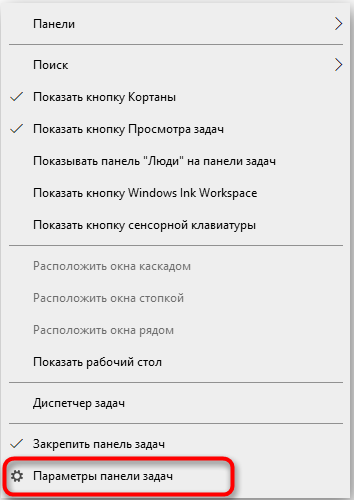
- Tad jums ir jākonfigurē ikonas paziņojumu panelī. Tas tiek darīts tāda paša nosaukuma sadaļā septītajā logā vai cilnē "Iespējot un izslēdziet ikonas uz" desmitos.
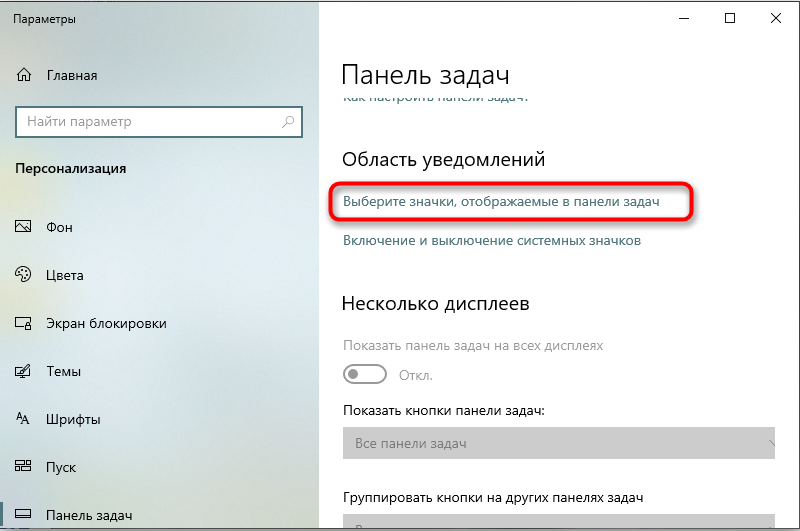
- Sējuma ikonai atlasiet pozīciju "parādīt nozīmīti un paziņojumus" vai "parādīt tikai ikonu".
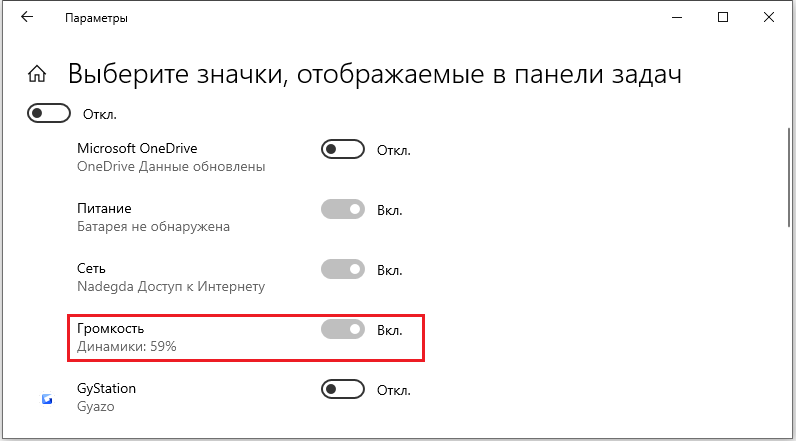
Dažreiz jūs varat atgriezt skaņas vadības ikonu darbam, restartējot sistēmas programmu "diriģents". Padarot, ka tas ir diezgan vienkāršs - jums jāizvēlas iespēja restartēt "uzdevumu pārvaldniekā.
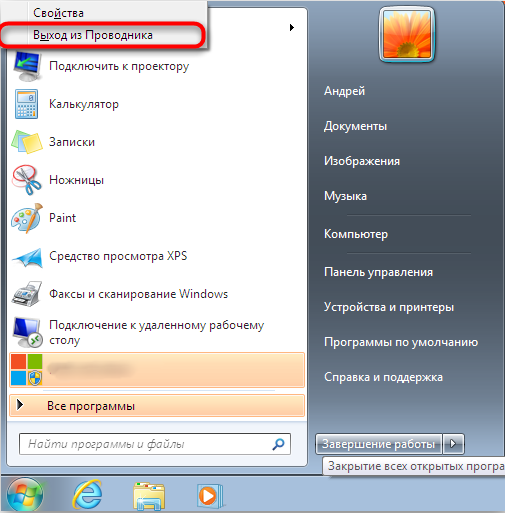
7-ke shēmā ir atšķirīga. Šeit restartēšana notiek divos posmos. Vispirms jums jāiet uz vadītāja procesu cilni, atrodiet Explorer tur.exe un pabeigt to. Nākamajā posmā viņi izveido jaunu uzdevumu ar Win+R kombināciju vai sākumpunktu jaunam uzdevumam no izvēlnes "File". Rindā norāda Explorer.exe un apstiprināt ieviešanu. Uzdevuma un izvēlnes panelis atgriezīsies savā vietā.
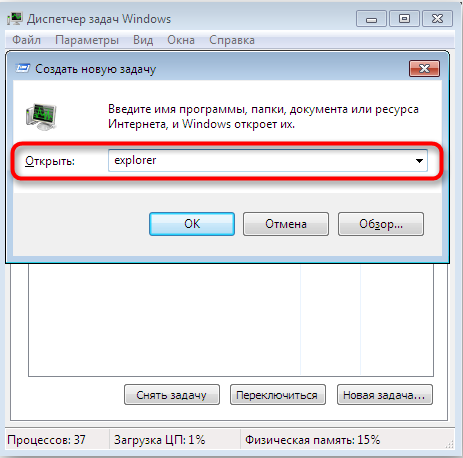
Skaņas pārbaude BIOS
Vēl viena problēmas iespēja ir skaņas regulatora trūkums BIOS kaprīzes dēļ. Bieži vien funkcionalitātei ir iespēja konfigurēt skaņu. Instalējot parametru uz atspējota, sistēma vienkārši netiks parādīta uz paneļa ikonas. Parametrus varat pārbaudīt audio kartes iestatījumos. Integrētas perifērijas ierīces vai borta ierīces konfigurācijas izvēlnes vienums. Jums viss jānoslēdz iespējotajā režīmā un restartējiet datoru.
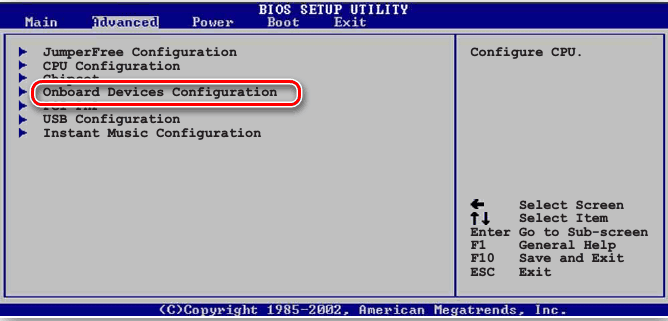
Autovadītāju atjaunināšana
Vēl viena iespēja ir atjaunināt skaņas kartes draiveri. Jums tas jāizvēlas ierīces pārvaldniekā un PKM metode Sāciet opciju Atjaunināt. Nākamais sekojiet ekrāna instrukcijām. Automatizācijas autovadītāju automatizācija ir vienkārša, izmantojot īpašu programmatūru, taču galvenais ir kļūdīties ar tās izvēli.
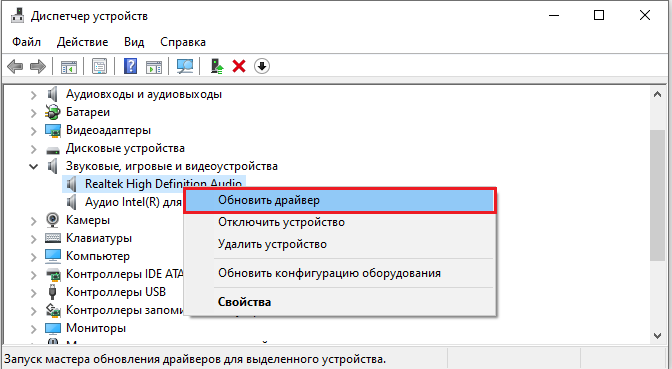
Atiestatīt ikonu parametrus
Šeit ir svarīgi būt uzmanīgam, jo ir jābūt reģistra redaktora izmantošanai. Tajā jums jāatver datora dators \ hkey_current_user \ Software \ Microsoft \ Windows \ CurrentVersion \ Polities \ Explorer un jāpārbauda, vai tur ir Hide Scavolum komanda. Ja jums tas ir, izdzēsiet parametru, saglabājiet un restartējiet datoru. Stāsies izmaiņas. Ikona atgriezīsies tajā pašā vietā.
Šie ir vienkārši risinājumi, kuru apjoma kontroles ikona trūkst no paneļa. To ir viegli atgriezt, ja jums ir nepieciešamās prasmes un administratora tiesības. Pretējā gadījumā jums būs jāizmanto palīdzība no ārpuses. Un, ja pēkšņi situācija tiek atkārtota, jums vajadzētu padomāt par operētājsistēmas pārinstalēšanu.
- « Google duets, kas ir šī Android programma un kāpēc tā ir nepieciešama
- Kā izvēlēties starp planšetdatoru un klēpjdatoru »

